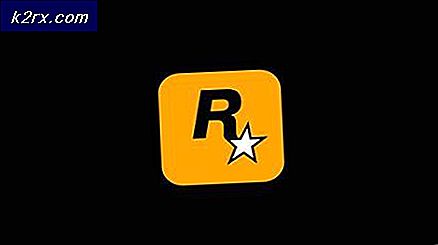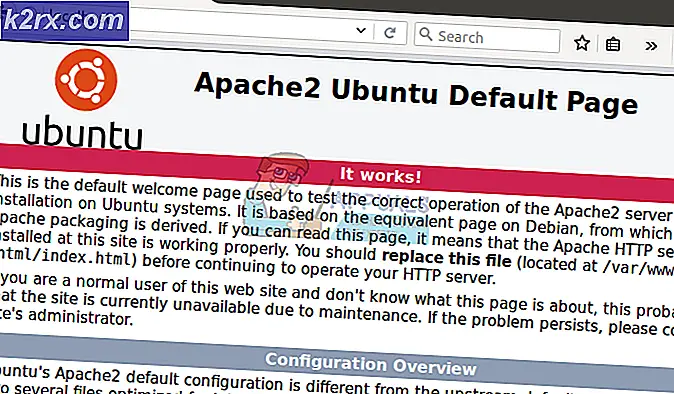FIX: Windows Defender Scan Error 0x70080015
Det finnes forskjellige typer skanninger som du kan gjøre på DVD-stasjonen din ved hjelp av Windows Defender. Dette inkluderer hurtige skanninger, fulle skanninger og tilpassede skanninger. Det kan imidlertid oppstå en feil kodet 0x70080015 som avslutter din egendefinerte skanning, enten det er en kommandoprompt, Windows PowerShell eller et grafisk brukergrensesnitt av Windows Defender.
Hva betyr denne feilen, og hvordan kan problemet løses. Denne artikkelen søker å gi deg disse svarene. Vi vil forklare hvorfor denne feilen oppstår, og gi deg en enkel veiledning om hvordan du kan løse dette problemet.
Hva er feil 0x70080015?
Denne feilen er ikke definert av Microsoft i deres feilkatalog, men ifølge brukerrapporter er denne koden relatert til feilkode 0x8007005 som vanligvis er en "generell tilgang nektet" -feil. Så hvis Windows Defender ikke får tilgang til DVD-stasjonen, hva kan problemet være? Det er stor sannsynlighet for at driverne kan fungere feil. Her er grunnene til at du kan nekte Windows Defender-tilgang til DVD RW-stasjonen. Skanningen på DVD RW starter ikke fordi:
- Windows kan ikke starte DVD RW-maskinvareenheten fordi konfigurasjonsinformasjonen (i registret) er ufullstendig eller skadet.
- DVD RW-enheten fungerer ikke som den skal, fordi Windows ikke kan laste inn driverne som kreves for denne enheten.
- En driver (service) for DVD RW-enheten er deaktivert. En alternativ driver kan gi denne funksjonaliteten, men kan ikke være kompatibel med DVD RW-stasjonen eller versjonen av Windows du kjører.
- Windows kan ikke laste inn DVD RW-enhetsdriveren for denne maskinvaren. Føreren kan være skadet eller mangler.
- Windows har lastet inn DVD RW-enhetsdriveren for denne maskinvaren, men kan ikke finne maskinvareenheten.
Disse problemene oppstår vanligvis etter en oppgradering på Windows, etter at du har installert eller avinstallerer CD- eller DVD-opptaksprogrammer (som deretter fortsetter å fjerne enhetsdrivere eller la registeret være skadet eller ufullstendig) eller når du avinstallerer Microsoft Digital Image.
Her er metodene for hvordan du kan løse dette problemet. Hvis en metode ikke virker for deg, kan du prøve det neste. Disse metodene kan brukes til å løse andre DVD RW-enhetsproblemer.
Metode 1: Bruk feilsøkingsverktøyet Maskinvare og enheter
Denne metoden vil finne enheter som ikke fungerer eller fungerer feil og løser problemet. Det er tilrådelig å ha en Internett-tilkobling for dette trinnet, slik at feilsøkeren kan søke etter de nyeste driverne på nettet. Følg disse trinnene for å åpne feilsøkingsmaskinen Maskinvare og enheter:
- Trykk Windows-logotasten + R for å åpne dialogboksen Kjør.
- Skriv inn kontroll i dialogboksen Kjør, og trykk deretter på Enter .
- Skriv inn feilsøkingsverktøy i søkeboksen i Kontrollpanel, og klikk deretter Feilsøking .
- Under Maskinvare og lyd, klikk Konfigurer en enhet. Hvis du blir bedt om å skrive inn et administratorpassord eller gi en bekreftelse, skriver du inn passordet eller gir bekreftelse.
- Trykk på Neste og la feilsøkingsprogrammet skanne etter problemer. Løs alle nye problemer.
Hvis problemet ikke er løst, prøv neste oppløsning.
Metode 2: Løs korrupte registeroppføringer
Dette vil fikse registeret ditt hvis det er skadet. For denne metoden må du være logget inn som administrator. Vi vil se etter disse nøklene ( LowerFilters og UpperFilters ). Hvis de er fraværende, er registret sannsynligvis greit.
- Trykk Windows-logotasten + R for å åpne dialogboksen Kjør.
- Skriv regedit i dialogboksen Kjør, og trykk deretter på Enter. Hvis du blir bedt om et administratorpassord eller for en bekreftelse, skriver du inn passordet, eller klikker Tillat
- I navigasjonsruten, finn og klikk deretter følgende undernøkkel for register:
HKEY_LOCAL_MACHINE \ SYSTEM \ CurrentControlSet \ Control \ Class \ {4D36E965-E325-11CE-BFC1-08002BE10318}
PRO TIPS: Hvis problemet er med datamaskinen eller en bærbar PC / notatbok, bør du prøve å bruke Reimage Plus-programvaren som kan skanne arkiver og erstatte skadede og manglende filer. Dette fungerer i de fleste tilfeller der problemet er oppstått på grunn av systemkorrupsjon. Du kan laste ned Reimage Plus ved å klikke her
- I høyre rute klikker du UpperFilters . (Hvis du ikke ser UpperFilters, gå til neste trinn)
- Klikk på Slett på Rediger-menyen.
- Når du blir bedt om å bekrefte slettingen, klikker du Ja .
- I den nedre ruten klikker du LowerFilters .
Merk: Hvis du ikke ser registerfilen LowerFilters eller UpperFilters, går du til neste metode.
- Klikk på Slett på Rediger-menyen.
- Når du blir bedt om å bekrefte slettingen, klikker du Ja .
- Avslutt Registerredigering.
- Start datamaskinen på nytt.
Etter at du har prøvd denne metoden, kan det hende at enkelte apper, for eksempel CD eller DVD-opptaksprogramvare, ikke fungerer riktig. Hvis ja, prøv å avinstallere og installere den angitte appen på nytt.
Metode 3: Installer DVD RW-driverne på nytt
Hvis du installerer om driverne på nytt, kan det hende at det blir løst et skadet register eller dårlige drivere.
- Trykk Windows-logotasten + R for å åpne dialogboksen Kjør.
- Skriv devmgmt.msc i dialogboksen Kjør, og trykk deretter på Enter. Hvis du blir bedt om et administratorpassord eller for en bekreftelse, skriver du inn passordet, eller klikker Tillat
- I Enhetsbehandling utvider du DVD / CD-ROM-stasjoner, høyreklikker på CD- og DVD-enhetene, og klikker deretter Avinstaller .
- Når du blir bedt om å bekrefte at du vil fjerne enheten, klikker du OK .
- Kjør feilsøkingsprogrammet i metode 1 for å installere CD-driverne på nytt igjen. Du kan også bare starte datamaskinen på nytt; driverne vil installere når datamaskinen støtter.
Metode 4: Fjern og installer IDE / ATAPI-drivere på nytt
IDE / ATAPI er det som styrer informasjonen som flyter til og fra DVD RW-enheten. Hvis driverne deres kan være problemet, er det slik å fikse dem:
- Trykk Windows-logotasten + R for å åpne dialogboksen Kjør.
- Skriv devmgmt.msc i dialogboksen Kjør, og trykk deretter på Enter. Hvis du blir bedt om et administratorpassord eller for en bekreftelse, skriver du inn passordet, eller klikker Tillat
- Klikk på Vis- menyen. Velg Vis skjulte enheter .
- Utvid IDE / ATAPI Controllers, og deretter:
- Velg og høyreklikk ATA-kanal 0, og klikk deretter Avinstaller
- Velg og høyreklikk ATA Channel 1, og klikk deretter Avinstaller
- Velg og høyreklikk Standard Dual Channel PCI IDE Controller, og klikk deretter Avinstaller
- Hvis det er flere oppføringer, høyreklikk på dem og velg deretter Avinstaller
- Kjør feilsøkingsprogrammet i metode 1 for å installere enhetene på nytt, eller start datamaskinen på nytt. Etter at datamaskinen har startet på nytt, blir driverne automatisk installert.
Metode 5: Opprett en registerundernøkkel
Hvis du blir nektet tilgang til DVD RW-stasjonen ved registeret, vil denne metoden opprette en undernøkkel som tillater tilgang. Følg denne fremgangsmåten:
- Trykk Windows-logotasten + R for å åpne Kjør-boksen.
- Skriv regedit i Run-boksen, og trykk deretter på Enter. Hvis du blir bedt om et administratorpassord eller for en bekreftelse, skriver du inn passordet, eller klikker Tillat
- I navigeringsruten, finn følgende registerundernøkkel:
HKEY_LOCAL_MACHINE \ SYSTEM \ CurrentControlSet \ Services \ ATAPI
- Høyreklikk atapi, pek på Ny, og klikk deretter Nøkkel .
- Skriv Controller0, og trykk deretter Enter .
- Høyreklikk Controller0, pek på Ny, og klikk deretter DWORD (32-bit) Verdi.
- Skriv EnumDevice1, og trykk deretter Enter .
- Høyreklikk EnumDevice1, klikk Endre .
- Skriv 1 i Verdidata -boksen, og klikk deretter OK .
- Avslutt Registerredigering.
- Start datamaskinen på nytt.
Det kan også være sannsynlig at enheten din ble deaktivert i bios. Kontakt produsenten din om hvordan du skifter stasjonen. Kontroller også hos produsenten at brikkesettdriverne for enheten er nåværende og tilgjengelig for ditt oppdaterte system.
PRO TIPS: Hvis problemet er med datamaskinen eller en bærbar PC / notatbok, bør du prøve å bruke Reimage Plus-programvaren som kan skanne arkiver og erstatte skadede og manglende filer. Dette fungerer i de fleste tilfeller der problemet er oppstått på grunn av systemkorrupsjon. Du kan laste ned Reimage Plus ved å klikke her